Cara super mudah menggabungkan file PDF cuma dalam hitungan menit, anti ribet
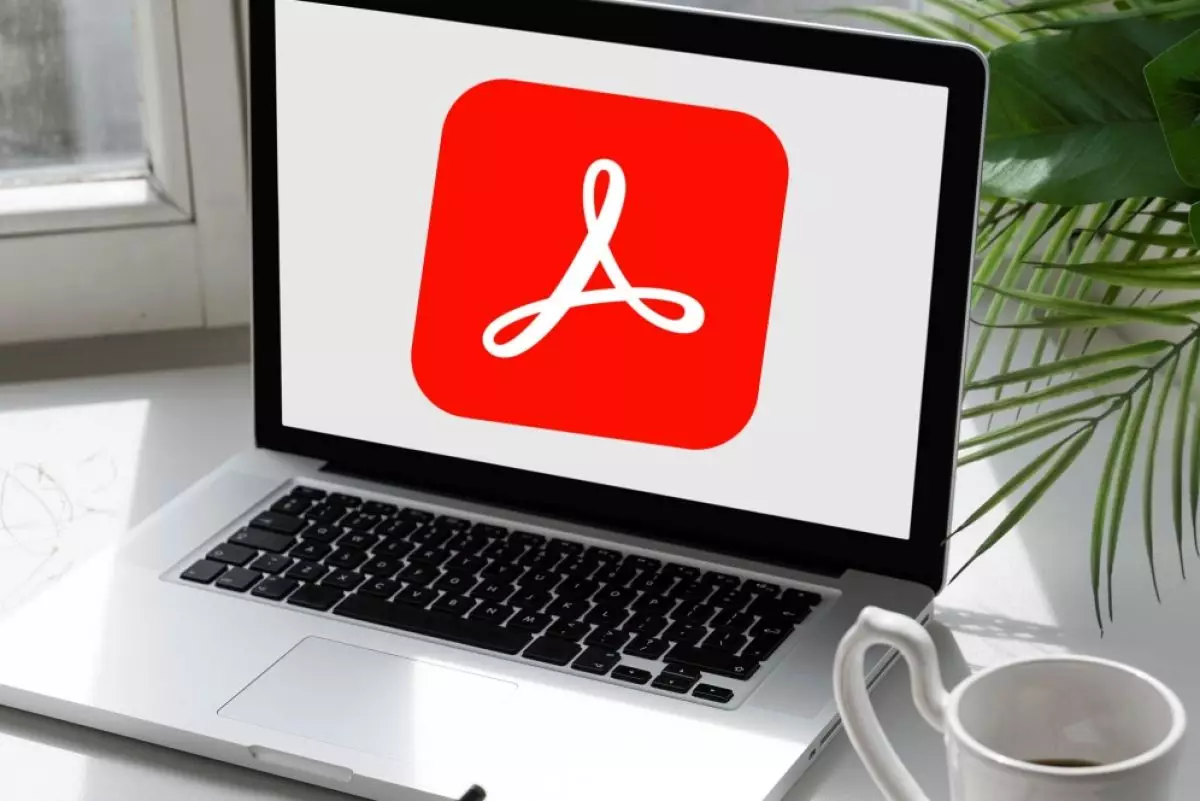
foto: freepik/flaticon
Techno.id - Jika kamu pernah merasa perlu menggabungkan beberapa PDF menjadi satu file, mungkin langsung bingung karena tidak tahu bagaimana melakukannya. Nah untungnya Adobe, pembuat PDF, menawarkan alat online super sederhana dan gratis yang akan membantu kamu menggabungkan file dalam hitungan menit.
Cara menggabungkan PDF menggunakan alat online Adobe Acrobat
-
Cara menggabungkan file PDF di smartphone Android dan iPhone, bisa pakai dan tanpa aplikasi Penggabungan file PDF tentu bisa dilakukan dengan efisien dan praktis.
-
11 Aplikasi edit file format PDF di smartphone, serta cara memakainya Format PDF memiliki keunggulan sebagai format file yang tidak mudah diedit, sehingga tidak berantakan apabila file dibuka pakai aplikasi lain.
-
14 Cara mengecilkan ukuran file PDF online maupun offline, antiribet Kompresi merupakan teknik untuk mengecilkan ukuran data file tanpa mengubah isi dari file tersebut.
Alat online gratis Adobe untuk menggabungkan PDF menawarkan antarmuka yang bersih dan sederhana yang mudah dipahami. File kamu akan ditangani dengan aman oleh server Adobe dan dihapus, kecuali kamu masuk untuk menyimpannya. Begini cara menggabungkan dua atau lebih file PDF.

1. Buka alat online Adobe Acrobat di adobe.com/acrobat/online/merge-pdf
2. Seret file PDF kamu ke dalam kotak Gabungkan PDF atau klik tombol Pilih File untuk menambahkan file.
3. Setelah mengunggah file PDF, kamu dapat menambahkan lebih banyak atau memindahkannya.
4. Klik tombol Gabung di bagian kanan atas layar.
5. Masuk untuk membuat file untuk diunduh. Kamu harus masuk dengan akun Google, Facebook, atau Apple untuk mengunduh file, atau dengan membuat akun dengan alamat email dan kata sandi.
6. Adobe akan membuka PDF kamu yang baru digabungkan di tab baru, tempat kamu dapat mengeditnya atau mengunduh file.
7. Tekan tombol unduh di menu atas. Halaman ini juga memberi kamu opsi lebih lanjut untuk mengedit file, termasuk kemampuan untuk mengatur ulang halaman, membagi PDF, mengeditnya, mengubahnya menjadi format file alternatif seperti file JPEG atau Word, dan menambahkan komentar.
Nah jika kamu berurusan dengan PDF yang panjang dan padat, ada Asisten AI Adobe baru yang akan menanganinya.
RECOMMENDED ARTICLE
- 7 Alat AI yang bisa menjawab pertanyaan dari dokumen PDF, menyelesaikan pekerjaan jadi lebih mudah
- 4 Cara menggunakan AI agar dapat mempermudah kamu bekerja dengan file PDF
- Cara mengonversi gambar menjadi teks yang dapat diedit di Microsoft Word
- 9 Alat AI generatif yang bisa meningkatkan produktivitas kerja kamu makin moncer
- 3 Cara membuat ZIP di ponsel Android, bisa menghemat ruang dan mudah berbagi file
HOW TO
-

10 Aplikasi Android penghitung kalori demi diet aman saat Idul Fitri, jangan sampai gagal
-

10 Game Android Seru untuk 4 pemain atau lebih ini dijamin bikin silahturahmi makin asyik
-

10 Gaya selfie seru bersama sahabat saat mudik lebaran, kangen langsung hilang!
-

20 Cara antisipasi agar HP tetap bisa internetan saat perjalanan mudik, bikin hati jadi tenang
-

15 Solusi ampuh atasi signal HP lemah saat mudik ke pedalaman, santai tetap bisa internetan lancar
TECHPEDIA
-

10 Fitur canggih iPhone 16E, bakal jadi HP Apple termurah di bawah Rp 10 juta?
-

10 HP Xiaomi in bakal kebagian AI DeepSeek, bisa kalahkan AI dari Google atau ChatGPT?
-

Waspada, undangan pernikahan palsu lewat HP ini berisi virus berbahaya
-

Bocoran Smartphone Samsung layar lipat tiga, dari HP kecil jadi tablet layar lebar
-

Israel pakai spyware serang WhatsApp, targetkan lebih dari 100 jurnalis dan aktivitis
LATEST ARTICLE
HOW TO Selengkapnya >
-
![10 Aplikasi Android penghitung kalori demi diet aman saat Idul Fitri, jangan sampai gagal]()
10 Aplikasi Android penghitung kalori demi diet aman saat Idul Fitri, jangan sampai gagal
-
![10 Game Android Seru untuk 4 pemain atau lebih ini dijamin bikin silahturahmi makin asyik]()
10 Game Android Seru untuk 4 pemain atau lebih ini dijamin bikin silahturahmi makin asyik
-
![10 Gaya selfie seru bersama sahabat saat mudik lebaran, kangen langsung hilang!]()
10 Gaya selfie seru bersama sahabat saat mudik lebaran, kangen langsung hilang!
-
![20 Cara antisipasi agar HP tetap bisa internetan saat perjalanan mudik, bikin hati jadi tenang]()
20 Cara antisipasi agar HP tetap bisa internetan saat perjalanan mudik, bikin hati jadi tenang


















